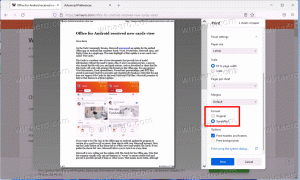Tallenna teema Deskthemepack-tiedostona Windows 10 Creators Update -päivityksessä
Windows 10 Creators Update sai päivitetyn käyttöliittymän personointia ja ulkoasua varten. Nyt ei vain värejä ja työpöydän taustaa voi hallita Setting-sovelluksesta, vaan myös teeman vaihtaminen on mahdollista. Jos olet mukauttanut tietokoneesi ulkoasua, haluat ehkä tallentaa sen *.deskthemepack-tiedostona käyttääksesi sitä toisessa tietokoneessa tai jakaa deskthemepack-tiedoston ystävän kanssa. Näin se voidaan tehdä Windows 10 Creators Update -sovelluksessa.
Mainos
Windows 10 Creators Update -päivityksen avulla voit mukauttaa käyttöjärjestelmän ulkoasua asetusten avulla. Mukauttaminen-osiossa on sivuja, joilla on vaihtoehtoja muuttaa ikkunakehyksen väriä ( korostusväri), työpöydän tausta, poista tai ota käyttöön tehtäväpalkin läpinäkyvyys ja monia muita vaihtoehtoja. Kun olet mukauttanut työpöytäsi ulkoasua, voit tallentaa sen teemaksi ja jakaa teemapakettitiedoston ystäviesi kanssa.
Teeman tallentaminen Deskthemepackiksi Windows 10 Creators Update -päivityksessä, tee seuraava.
Avaa Asetukset ja napsauta Mukauttaminen-kuvaketta.

Ota siellä käyttöön haluamasi ulkoasun muutokset. Voi olla hyödyllistä viitata tähän artikkeliin: Muuta teemaa ja ulkoasua Windows 10 Creators Update -päivityksessä.


Siirry sitten sivulle Mukauttaminen -> Teemat.

Huomaa "Teema: Mukautettu" -teksti, joka osoittaa, että sinulla on ulkoasuvaihtoehtoja, jotka on mukautettu ja joita ei ole tallennettu. Nyt sinun on tallennettava teema. Katso artikkeli "Teeman tallentaminen Windows 10 Creators -päivityksessä". Lyhyesti sanottuna, toimi seuraavasti:

Tallenna teema napsauttamalla Tallenna teema -painiketta. Kirjoita pyydettäessä haluamasi teeman nimi. Tämä nimi näkyy teemaluettelossa.


Nyt voit jakaa teemasi uudelleen muodossa *.deskthemepack. Teeman tallentaminen deskthemepack-tiedostona, napsauta haluamaasi teemaa luettelossa hiiren kakkospainikkeella ja valitse Tallenna teema jakamista varten kontekstivalikosta.

Määritä seuraavassa valintaikkunassa deskthemepack-tiedoston sijainti ja nimi.
Se siitä. Loit juuri uuden deskthemepack-tiedoston Windows 10 Creators Update -päivityksessä.
Windows 10 Creators Update, joka tunnetaan nimellä versio 1704, on Windows 10:n ominaisuuspäivitys, joka tuo käyttöjärjestelmään paljon käyttöliittymämuutoksia. Se lisää kykyä asenna teemoja Storesta ja monia muita uusia ulkoasuvaihtoehtoja. Se esimerkiksi säilyttää neljä viimeisintä tililläsi käyttämääsi korostusväriä ja antaa sinun määrittää a mukautettu väri ikkunoihin, tehtäväpalkkiin ja Käynnistä-valikkoon. Nämä muutokset ovat enimmäkseen tervetulleita kosketusnäytön käyttäjille, koska Asetukset-sovellus on käyttökelpoisempi tällaisissa laitteissa kuin perinteiset Ohjauspaneelin personointivaihtoehdot. Windows 10 Creators -päivityksen (versio 1704) odotetaan julkaistavan huhtikuussa 2017.